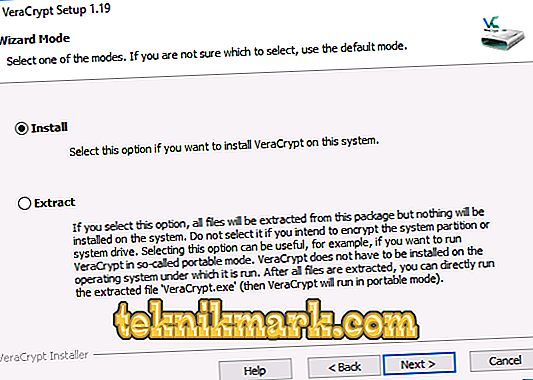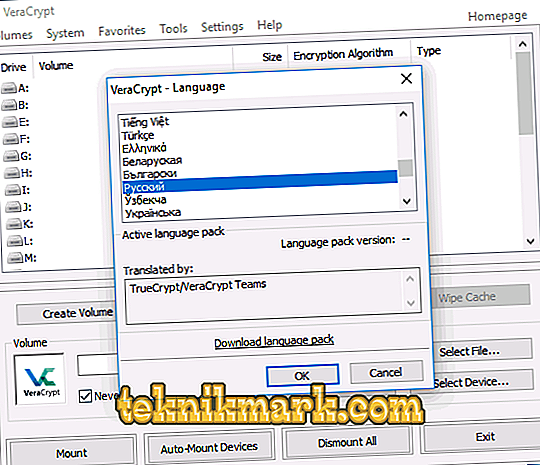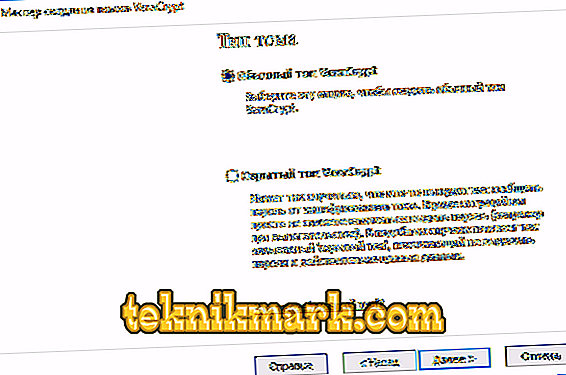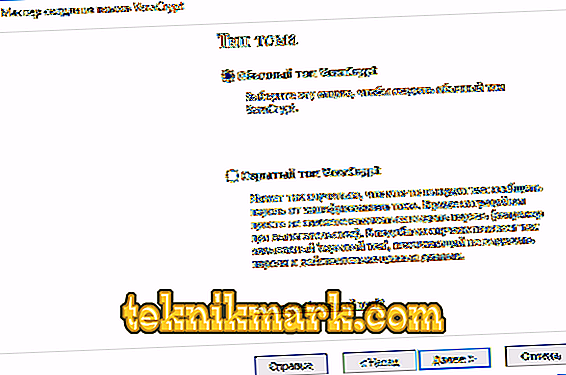Penyulitan data digunakan apabila perlu menghalang akses kepada maklumat untuk pengguna yang tidak diketahui. Pelbagai program digunakan untuk penyulitan, tetapi VeraCrypt adalah yang paling mudah. Artikel ini akan memberi arahan untuk memasang, mengkonfigurasi dan bekerja dalam program ini.

Apa itu VeraCrypt
VeraCrypt adalah program yang direka untuk menyulitkan data anda. Utiliti ini mempunyai algoritma kebolehpercayaan dan unik yang membolehkan pengekodan hanya pemiliknya. Harus dikatakan bahawa anda tidak boleh mengandalkan integriti maklumat 100%. Pemula tidak dinasihatkan untuk menyulitkan cakera sistem dan data penting, tetapi jika perlu, bekas perlu digunakan. Kajian kami akan merangkumi semua perkara secara terperinci.
Memasang VeraCrypt pada komputer atau komputer riba
Memasang VeraCrypt adalah sama seperti memasang apa-apa perisian lain. Kami akan menganggap operasi ini untuk Windows 7, 8, 10, bagaimanapun, dalam sistem pengendalian lain penetapan dan muat turun sama sekali sama.
- Pergi ke tapak web rasmi pemaju dan klik Muat Turun. Selepas itu, buka fail yang dipasang.
- Di tetingkap baru, anda menawarkan pilihan dua item: Pasang dan Ekstrak. Dalam keadaan pertama, program itu akan dipasang pada PC dan akan disambungkan ke sistem (menggunakan bekas, menyulitkan data sistem). Apabila anda memilih yang kedua, pembongkaran biasa akan berlaku, membolehkan anda menggunakan perisian ini sebagai mudah alih.
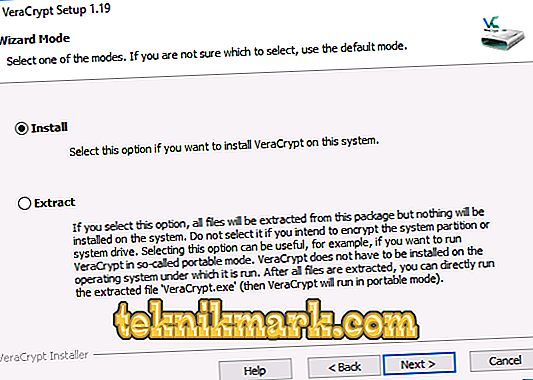
Pilihan pemasangan
- Jika anda memilih Pasang, tiada lagi yang diperlukan untuk anda. Semua parameter akan ditetapkan secara lalai, tetapi jika anda perlu menukar sesuatu, maka lakukannya semasa pemasangan.
- Jalankan aplikasi. Jika anda tidak segera menghidupkan bahasa Rusia, kemudian pergi ke "Tetapan" -> "Bahasa". Tatal ke bawah, tetapkan "Rusia". Klik "OK".
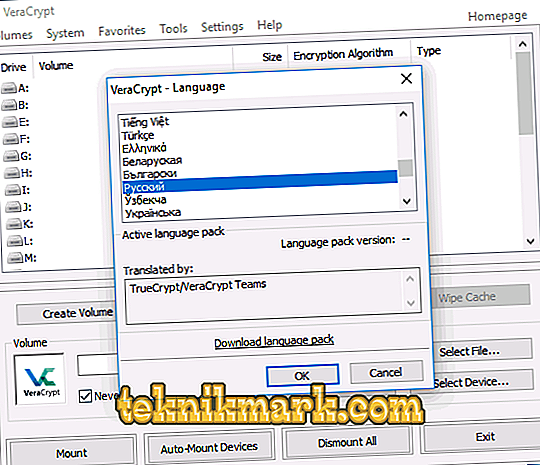
Pemasangan bahasa Rusia
Panduan VeraCrypt
Terdahulu dikatakan bahawa dalam VeraCrypt anda boleh menyulitkan sistem dan cakera tetap dan membuat bekas fail khas. Ini adalah fail dengan format .hc yang mempunyai dokumen yang disulitkan yang diperlukan dan keupayaan untuk berada dalam sistem sebagai cakera berasingan.
Penciptaan kontena
Mari lihat cara menggunakan bekas ini:
- Jalankan aplikasi. Klik pada "Buat Kelantangan".

- Di tetingkap baru, klik "Buat Container" dan klik "Seterusnya."
- Tetapkan "Jenis Kelantangan". Kelantangan tersembunyi adalah kawasan dalam jumlah tetap; 2 kata laluan ditetapkan - pada jilid luaran dan dalaman. Jika kata laluan anda dicuri daripada kelantangan luaran, maka data dalaman akan dilindungi. Meneka kewujudan isipadu tersembunyi juga mustahil. Kami akan bercakap mengenai jumlah biasa.
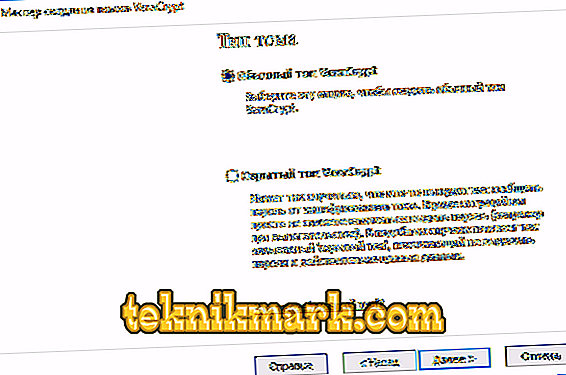
- Kini anda harus menentukan lokasi tempat bekas akan disimpan. Anda juga boleh menentukan sama ada pelanjutan, melainkan gunakan format hc.
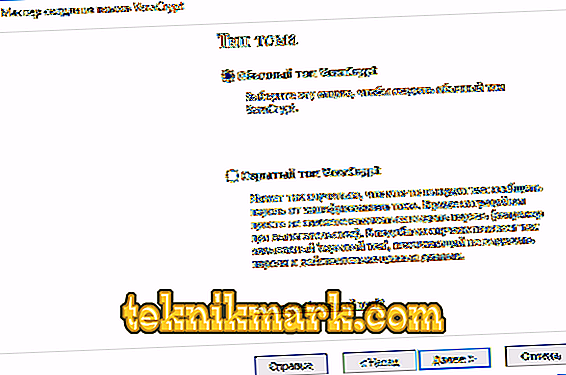
- Tetapkan algoritma penyulitan dan hashing. Algoritma penyulitan adalah parameter utama di sini. Adalah disyorkan untuk menggunakan AES, tetapi jika perlu, anda boleh menggunakan pilihan lain. Algoritma Hash pilih SHA-512.

- Tentukan saiz bekas yang akan datang. Ia boleh ditentukan dalam kilobytes, megabyte, gigabait dan terabyte.

- Pergi ke bahagian yang serius - mewujudkan kata laluan. Berhati-hati membaca cadangan yang diberikan dalam tetingkap ini. Apabila anda memilih "Kunci. Fail "bukan kata laluan, anda perlu melampirkan sebarang fail. Walau bagaimanapun, perlu diingat bahawa jika ia hilang, akses data tidak mungkin diperolehi.

- Dalam tetingkap baru, nyatakan sistem fail kelantangan dan hanya gerakkan tetikus di kawasan kerja sehingga garis bawah diisi. Proses ini dengan ketara meningkatkan kekuatan kriptografi kunci penyulitan. Selepas itu klik "Mark".

- Operasi ini selesai. Jumlahnya berjaya dibuat, dan anda boleh mengklik "Keluar".
Volum gunung
Sekarang anda perlu memasangnya untuk kegunaan yang betul:
- Anda mesti terlebih dahulu menentukan alamat kelantangan menggunakan baris arahan. Untuk melakukan ini, klik pada butang "Fail" di bahagian kanan skrin dan cari bekas yang baru dibuat dalam explorer. Laluan dokumen secara automatik muncul dalam baris yang sepadan.

- Kemudian dalam senarai cakera, pilih huruf pemacu untuk kelantangan. Klik "Gunung".
- Tentukan kata laluan yang anda buat atau sediakan fail utama.
- Tunggu sebentar untuk proses selesai. Selepas itu, jumlah akan muncul dalam explorer dalam bentuk cakera.

Apabila anda menyalin fail ke cakera yang dicipta, ia akan disulitkan secara automatik. Untuk menyahsulit mereka, anda perlu memasukkan kata laluan yang sama. Pada akhir kerja, pilih huruf pemacu dan klik "Nyahpasang".
Cakera enkripsi (cakera partition) atau pemacu denyar
Sekiranya anda perlu menyulitkan cakera, pemacu kilat atau media storan lain yang tidak berasaskan sistem, maka ini perlu dilakukan dengan cara yang hampir seperti yang dinyatakan di atas. Perbezaannya hanya beberapa langkah lagi. Dalam langkah 2, anda mesti memilih "Menyulitkan cakera bukan sistem." Apabila anda memilih peranti, pilih "Format cakera" atau "Sulitkan dengan data sedia ada". Proses kedua akan mengambil lebih banyak masa. Jika anda memilih pilihan "Format", maka pada akhirnya anda akan diminta untuk menunjukkan sama ada bekas baru akan menggunakan fail yang lebih besar daripada saiz 4 gigabait.
Pada akhir prosedur anda akan diberi arahan untuk kerja selanjutnya. Akses kepada media dengan huruf lama tidak akan, jadi anda perlu mengkonfigurasi auto. Untuk cakera dan sekatan mereka, anda hanya boleh klik Auto-mount, dan sistem itu akan mendapati mereka secara berasingan. Sekiranya anda bekerja dengan pemacu kilat atau peranti lain, lakukan operasi yang sama seperti yang kita lakukan semasa membuat bekas fail. Perbezaannya adalah bahawa anda perlu klik pada butang "Peranti" (untuk maklumat lanjut, lihat "Memasang Kelantangan"). Oleh itu, kami menjawab persoalan bagaimana untuk menyulitkan pemacu denyar atau medium penyimpanan lain menggunakan VeraCrypt.
Encryption Drive System
Jika anda membuat keputusan untuk menyulitkan cakera sistem, kata laluan akan diperlukan sebelum sistem operasi bermula. Ia harus berhati-hati apabila menggunakan fungsi ini, kerana dengan menganggap ralat tidaklah fakta bahawa anda boleh membuka sistem. Satu-satunya cara keluar dari keadaan ini hanya akan memasang semula OS.
Seluruh proses adalah sama seperti yang sebelumnya, namun, anda harus memberi perhatian kepada beberapa perkara:
- Sebelum memulakan operasi, anda akan diminta untuk membuat cakera pemulihan. Dengan itu, anda boleh memulihkan semua data anda sekiranya berlaku sebarang kerosakan.
- Apabila anda diminta untuk memilih mod pembersihan, anda dengan selamat boleh menandakan "Tidak" (jika tiada maklumat rahsia). Dalam kes ini, proses itu akan mengambil sedikit masa.
- Sebelum permulaan penyulitan, ujian akan dijalankan untuk memastikan tindakan berikutnya adalah betul. Apabila anda mengklik pada butang "Ujian", anda akan diterangkan dengan terperinci apa yang akan berlaku. Berhati-hati membaca semua yang ditulis di sana!
- Apabila anda perlu menyahsulit cakera, maka dalam menu bar, pergi ke "Sistem" - "Mendekripsi semula sistem partition".
Bagaimana untuk membuang VeraCrypt
Untuk mengalih keluar program, pergi ke "Panel Kawalan" - "Program dan Ciri". Di sana anda perlu mencari permohonan itu dan memadamnya.
Mari kita singkirkan. VeraCrypt adalah program penyulitan data yang serius dan berkuasa. Walau bagaimanapun, sila ambil perhatian bahawa jika anda terlupa kata laluan atau kehilangan fail, maka anda tidak akan dapat mendapatkan semula akses. Kami harap anda tidak mempunyai soalan yang tersisa. Sekiranya anda mempunyai mereka, tuliskannya dalam ulasan.